ROWҠЦҗ”ӮрҺg—pӮөӮЬӮ·ҒB
Қs”ФҚҶӮрӢҒӮЯӮйӮұӮЖӮЕҒA•\ӮЙҳA”ФӮрҗUӮБӮҪӮиӮ·ӮйӮұӮЖӮӘӮЕӮ«ӮЬӮ·ҒB
Қs”ФҚҶӮЙҠоӮГӮўӮДӮўӮйӮМӮЕҒA•\ӮМҸҮҸҳӮӘ“ьӮк‘ЦӮнӮБӮДӮаӮўӮВӮаҳA”ФӮӘ•цӮкӮйӮұӮЖӮӘӮ ӮиӮЬӮ№ӮсҒB‘јӮЙӮаӮўӮлӮўӮлҺgӮў•ыӮНӮ ӮйӮжӮӨӮЕӮ·ҒB

ӮЕӮНӮіӮБӮ»ӮӯҒBҒBҒB
50ҢВӮМҢҹҚёғfҒ[ғ^ӮӘӮ ӮиӮЬӮ·ҒBӮ»ӮкӮМғfҒ[ғ^ҮӮӮрROWҠЦҗ”ӮЕ“ь—НӮөӮДӮЭӮЬӮөӮеӮӨҒB
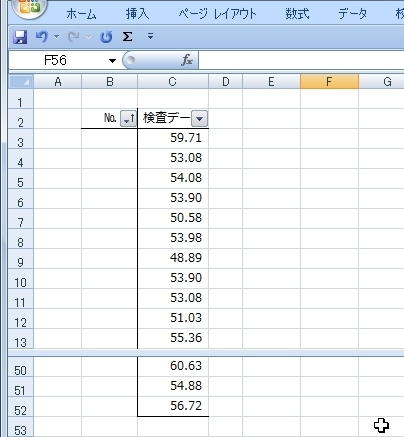
Ғuҗ”Һ®ҒvҒuҢҹҚх/Қs—сҒvӮ©ӮзҒuROWҒvӮр‘I‘рӮөӮЬӮ·ҒB
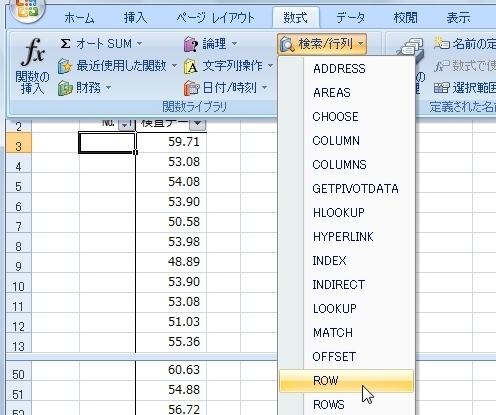
ҺQҸЖҒFҚs”ФҚҶӮрӢҒӮЯӮҪӮўғZғӢӮрҺw’иӮөӮЬӮ·ҒB
үҪӮаҺw’иӮөӮИӮўӮЖҒAҺ®ӮӘ“ь—НӮіӮкӮДӮўӮйҚs”ФҚҶӮЙӮИӮиӮЬӮ·ҒB
ӮұӮұӮЕӮНҒAҺw’иӮрҸИ—ӘӮөӮЬӮ·ҒB
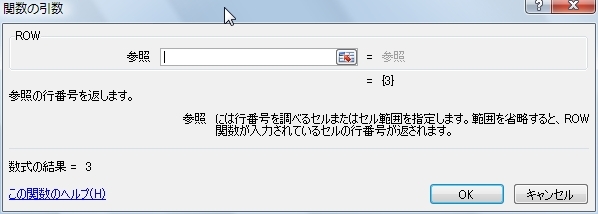
Ӯ·ӮйӮЖҒAҚs”ФҚҶҒg3ҒhӮӘ•\ҺҰӮіӮкӮЬӮөӮҪҒB
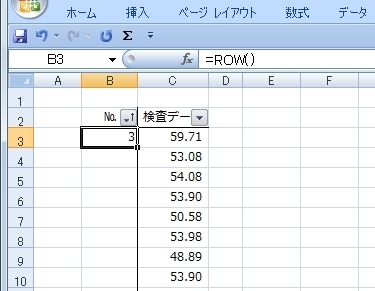
ӮЕӮаҒAӮұӮұӮНҒg1ҒhӮ©ӮзҺnӮЯӮҪӮўӮМӮЕҒAҒg-2ҒhӮөӮЬӮ·ҒB
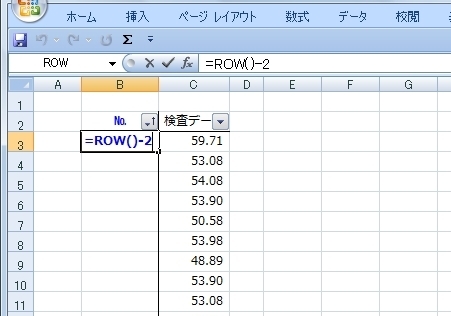
ӮсӮЕҒAӮұӮкӮрғRғsҒ[Ӯ·ӮйӮЖӮұӮӨӮИӮиӮЬӮ·ҒBҒg1ҒhҒ`Ғg50ҒhӮМҳA”ФӮӘҗUӮкӮЬӮөӮҪҒB
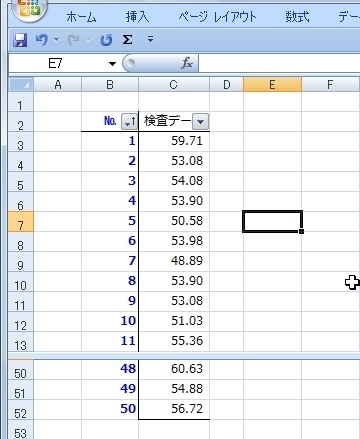
ҺҺӮөӮЙҒAғfҒ[ғ^ӮрҒuҸёҸҮҒvӮЕ•АӮЧ‘ЦӮҰӮөӮДӮЭӮЬӮ·ҒB
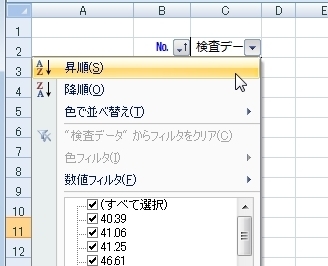
ӮЕӮаҒAғfҒ[ғ^ҮӮӮН•ПӮнӮиӮЬӮ№ӮсҒB
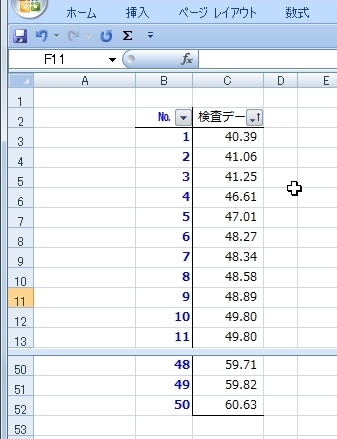
ҚЎ“xӮНҒAҒuҚ~ҸҮҒvӮЕ•АӮЧ•ПӮҰӮДӮЭӮДӮа
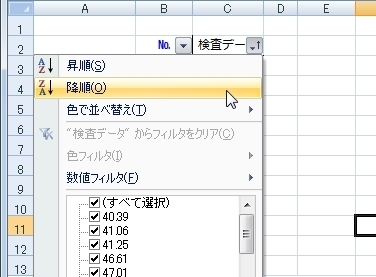
ғfҒ[ғ^ҮӮӮН•ПӮнӮиӮЬӮ№Ӯс
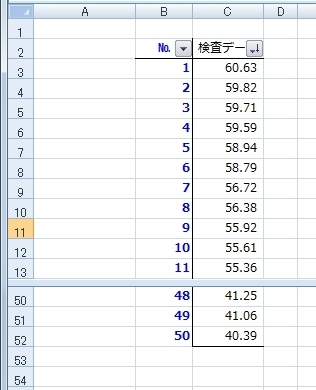
“r’ҶӮМҚsӮрҚнҸңӮөӮДӮЭӮДӮа
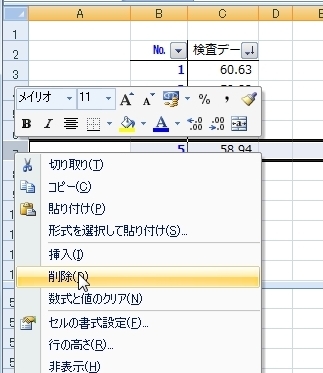
ғfҒ[ғ^ҮӮӮН49ӮЬӮЕӮЙӮИӮБӮҪӮҜӮЗҒAҳA”ФӮН•цӮкӮДӮЬӮ№ӮсҒB
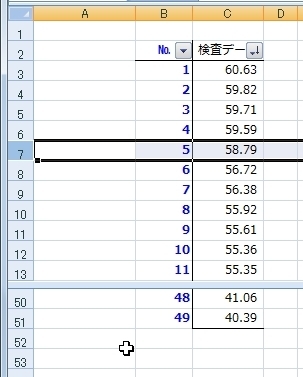
ӮЬӮҪҒAҒuҺQҸЖҒvӮЙ”НҲНӮрҺw’иӮөӮДӮ»ӮМ”НҲНӮМҚs”ФҚҶӮрӢҒӮЯӮйӮұӮЖӮаӮЕӮ«ӮЬӮ·ҒB
ӮЬӮёҒAҒuҺQҸЖҒvӮЙҺw’иӮ·Ӯй”НҲН•ӘӮр•\ҺҰӮіӮ№Ӯй”НҲНӮрҺw’иӮөӮЬӮ·ҒB
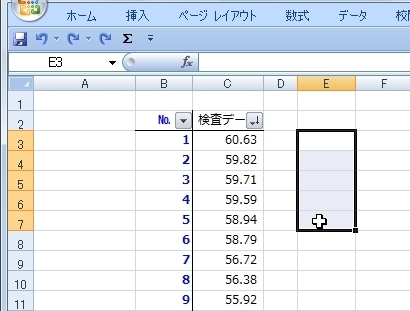
Ӯ»ӮұӮЙҒuҗ”Һ®ҒvҒuҢҹҚх/Қs—сҒvӮ©ӮзҒuROWҒvӮр‘I‘рӮөҒA
ҒuҺQҸЖҒvӮЙ5Қs–ЪҒ`9Қs–ЪӮМ”НҲНӮрӮөӮДӮөӮЬӮ·ҒB
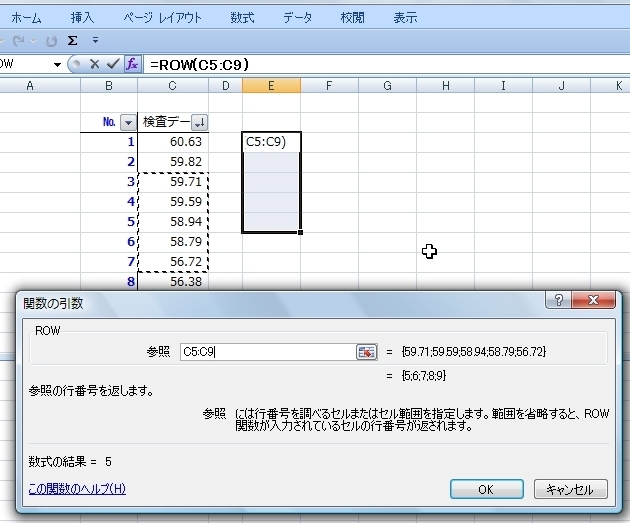
Ӯ»ӮұӮЕҒAҒuCtrlҒvҒ{ҒuShiftҒvҒ{ҒuOKҒvӮрүҹӮөӮЬӮ·ҒB
Ӯ·ӮйӮЖҒAҒg5ҒhҒ`Ғg9ҒhӮӘ•\ҺҰӮіӮкӮЬӮөӮҪҒB
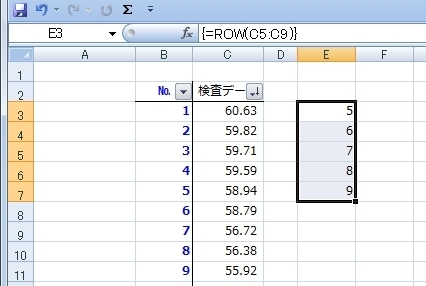
ӮіӮДҒAӮұӮМҒgROWҠЦҗ”ҒhӮМүһ—pӮНӮўӮлӮўӮлӮЖӮ ӮиӮ»ӮӨӮЕӮ·ҒBҒBҒB
Ӯ»ӮкӮ©ӮзҒAӮұӮұӮЕӮНҗа–ҫӮМӮҪӮЯӮЙҒuҗ”Һ®ҒvӮМҒuҠЦҗ”ғүғCғuғүғҠҒvӮ©ӮзҠЦҗ”Ӯр‘I‘рӮөӮЬӮөӮҪӮӘҒAӮ ӮзӮ©Ӯ¶ӮЯҠЦҗ”ӮӘ•ӘӮ©ӮБӮДӮўӮйҸкҚҮӮНҺ®Ӯр“ь—НӮ·ӮйғZғӢӮЙ’јҗЪҒg=ROW()ҒhӮЖ“ь—НӮөӮЬӮ·ҒB
Ғg=RҒhӮЖ“ь—НӮ·ӮйӮЖҗ„’иӢ@”\ӮӘ“ӯӮўӮДҒgRҒhӮЕҺnӮЬӮйҠЦҗ”ӮӘ•\ҺҰӮіӮкӮйӮМӮЕӮ»ӮұӮ©Ӯз‘I‘рӮ·ӮйӮұӮЖӮӘӮЕӮ«ӮЬӮ·ҒB
ҠЦҳAғyҒ[ғW
COLUMNҒiCOLUMNSҒjҠЦҗ”ӮЕ—с”ФҚҶӮрӢҒӮЯӮДӮЭӮҪ
ҠЦҗ”Ҳк——ҒiғJғeғSғҠ•КҒj
ҠЦҗ”Ҳк——Ғi–ј‘O•КҒj
ғGғүҒ[’lӮЙӮВӮўӮДҒi#VALUE!ҒA#DIV/0!ҒA#NAME?ҒA#N/AҒA#REF!ҒA#NUM!ҒA#NULL!ӮЖӮ©Ғj

